Odeslání stejného dokumentu několika příjemcům (sekvenční vysílání)
Toto zařízení umožňuje připravit odeslání stejného dokumentu maximálně 101 příjemcům současně. Příjemce je možné určit kombinovaně zadáním faxového/telefonního čísla a výběrem zaregistrovaného příjemce (čísla konkrétního příjemce a hromadné volby).
V kombinaci lze zadat následující počet příjemců.
-
Příjemce registrovaný v zařízení:
Až 100 (celkový počet čísel konkrétních příjemců a hromadné volby)
-
Zadáním faxového/telefonního čísla nebo opakovaným vytáčením:
1
 Důležité
Důležité
-
V případě chybného vytáčení nebo nesprávné registrace faxových nebo telefonních čísel se může stát, že budou faxy doručeny nesprávným příjemcům. Při odesílání důležitých dokumentů se doporučuje konzultovat odeslání nejprve telefonicky a pak je odeslat po jednom.
 Poznámka
Poznámka
-
Pokud často posíláte dokumenty stejné skupině příjemců, můžete jejich čísla registrovat pro hromadnou volbu. Pak budete moci jednoduše odesílat dokumenty všem příjemcům v této skupině.
-
Podrobné informace o základních operacích odesílání:
-
Na obrazovce DOMŮ vyberte možnost
 FAX.
FAX.Zobrazí se pohotovostní obrazovka faxování.
-
Podle potřeby upravte kontrast a rozlišení skenovaného obrazu.
-
Zadejte prvního příjemce.
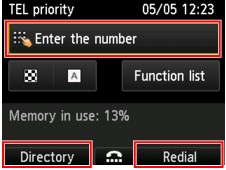
Pomocí některé z následujících metod určete prvního příjemce.
-
Zadáním příjemce zaregistrovaného v zařízení:
Stiskněte levé tlačítko Funkce (Function) a určete příjemce.
-
Zadáním faxového nebo telefonního čísla:
Pomocí číselných tlačítek zadejte faxové nebo telefonní číslo příjemce.
 Odesílání faxů zadáním faxového nebo telefonního čísla
Odesílání faxů zadáním faxového nebo telefonního čísla Poznámka
Poznámka-
Je-li položka Znovuzadání čísla faxu (FAX number re-entry) v nabídce Nastavení zabezpečení (Security control) v části Nastavení faxu (FAX settings) nastavena na hodnotu ZAP (ON), zadejte číslo znovu.
-
-
Opakované vytáčení:
Stiskněte pravé tlačítko Funkce (Function) a vyberte číslo z protokolu odchozích hovorů.
-
-
Přidejte příjemce.
-
Pomocí tlačítka



 vyberte možnost Přidat příj. (Add recipient) a stiskněte tlačítko OK.
vyberte možnost Přidat příj. (Add recipient) a stiskněte tlačítko OK.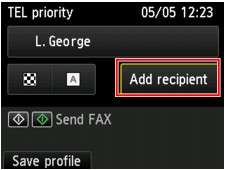
Zobrazí se seznam příjemců.
-
Vyberte způsob přidávání příjemce.
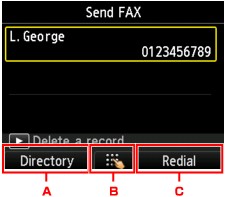
-
Pomocí levého tlačítka Funkce (Function) můžete přidat příjemce ze seznamu zaregistrovaných příjemců.
-
Příjemce můžete přidat zadáním faxového nebo telefonního čísla po stisknutí prostředního tlačítka Funkce (Function) v případě, že jste prvního příjemce přidali ze zaregistrovaných příjemců.
-
Příjemce můžete přidat výběrem čísla z protokolu odchozích hovorů po stisknutí pravého tlačítka Funkce (Function) v případě, že jste prvního příjemce přidali ze zaregistrovaných příjemců.
-
-
Přidejte příjemce.
Přidejte příjemce vybraným způsobem.
Po zadání všech daných příjemců se zobrazí obrazovka Sekvenční vysílání (Sequential broadcasting).
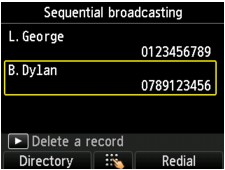
-
Pokud chcete přidávat i další příjemce, opakujte vybraný postup.
 Poznámka
Poznámka-
Příjemce můžete vybrat zadáním faxového/telefonního čísla nebo výběrem čísla z protokolu odchozích hovorů.
-
Pokud chcete příjemce odstranit, pomocí tlačítka

 vyberte příjemce, kterého chcete odstranit, a stiskněte tlačítko
vyberte příjemce, kterého chcete odstranit, a stiskněte tlačítko  .
.
-
-
Chcete-li provést barevné vysílání, stiskněte tlačítko Barevný (Color). Chcete-li provést černobílé vysílání, stiskněte tlačítko Černý (Black).
 Důležité
Důležité-
Barevné vysílání je možné jen v případě, že faxové zařízení příjemce podporuje barevné faxování.
-
 Poznámka
Poznámka
-
Chcete-li zrušit vysílání faxu, stiskněte tlačítko Zastavit (Stop). Chcete-li zrušit vysílání faxu v průběhu přenosu, stiskněte tlačítko Zastavit (Stop) a postupujte podle pokynů na displeji LCD.
Stisknete-li tlačítko Zastavit (Stop), zruší se odeslání faxu všem zadaným příjemcům. Nelze zrušit odeslání faxu pouze pro jednoho příjemce.
-
Zůstanou-li v podavači ADF po stisknutí tlačítka Zastavit (Stop) během skenování nějaké dokumenty, zobrazí se na displeji LCD zpráva V podavači ADF je dokument. Vysuňte dokument výběrem
 . (Document in ADF. Select
. (Document in ADF. Select  to eject document.). Zbývající dokumenty budou automaticky vysunuty po stisknutí tlačítka OK.
to eject document.). Zbývající dokumenty budou automaticky vysunuty po stisknutí tlačítka OK.

